- 1ubuntu下Anaconda安装与使用教程_ubuntu anaconda
- 2YOLOv8 | 有效涨点,添加GAM注意力机制,使用Wise-IoU有效提升目标检测效果(附报错解决技巧,全网独家)_yolov8添加gaw注意力机制
- 3递归调用
- 4微服务架构下Spring Cloud解决分布式调用日志混乱方案_spring cloud微服务日志
- 5NLP NER 任务中的精确度(Precision)、召回率(Recall)和F1值_ner精确率召回率
- 6【数据结构】单链表实现_数据结构单链表的实现
- 7Selenium八大元素定位方法_selenium定位百度输入框输入内容
- 8红蓝攻防演练怎样构建实战化网络安全防御体系_网络安全红蓝对抗演练
- 9C语言动态分配内存
- 10一、构建自己的图像分类数据集(Datawhale组队学习)_整理自己的图像分类数据
2024玩转AI第一步!安装Stable Diffusion,看这篇就够了!
赞
踩

SD
Stable Diffusion
是一款2022年问世的AI生成式应用。它与Midjourney当属时下最热的两款AI绘画应用。
Stable Diffusion不同于Midjourney,它开源且免费,但操作门槛较高。其安装模式有本地和云端,这里我们着重介绍如何本地安装,以及安装时需要注意的部分!
现在,就让我们进入安装实操环节吧~
相关全套安装包已备好,可直接领取-请看文末
01、安装前置软件
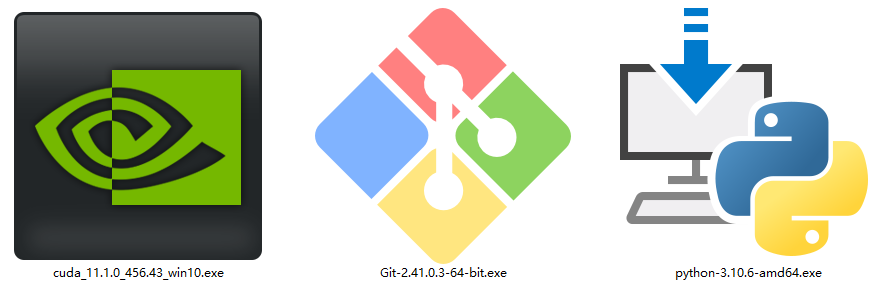
这三个就是安装SD之前需要安装的前置软件,分别是Cuda、Git以及Python。其中,Python跟Git可以直接使用晓晓提供的安装包,至于Cuda,需要根据自身电脑的配置去适配下载安装。
下载Cuda

–Cuda有很多版本,不同的显卡对应不同的Cuda。按WIN+R,打开运行窗口,输入cmd,点击“确定”;
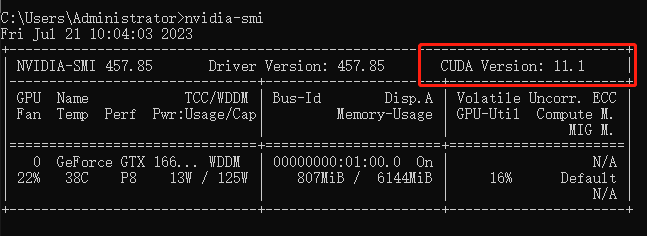
–在弹出窗口中输入“nvidia-smi”后按下回车键“Enter”,显示的就是你电脑支持的Cuda版本(注:Cuda版本的下载链接:https://developer.nvidia.com/cuda-toolkit-archive);
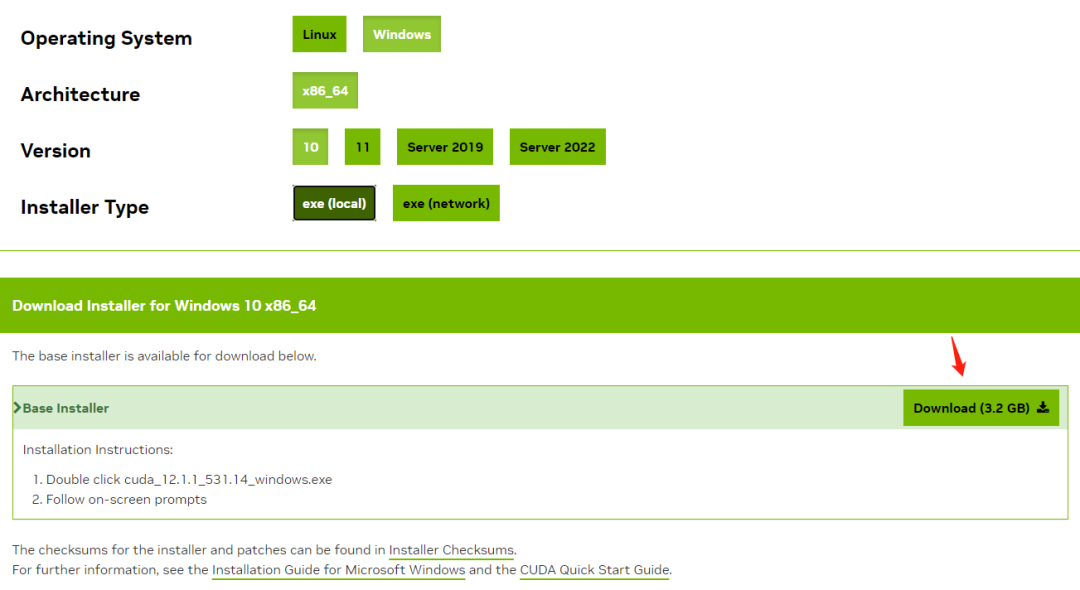
–打开链接,选择对应的Cuda版本,然后根据设备选择对应选项,最后点击“Download”(注:安装过程一路默认)。
安装Python
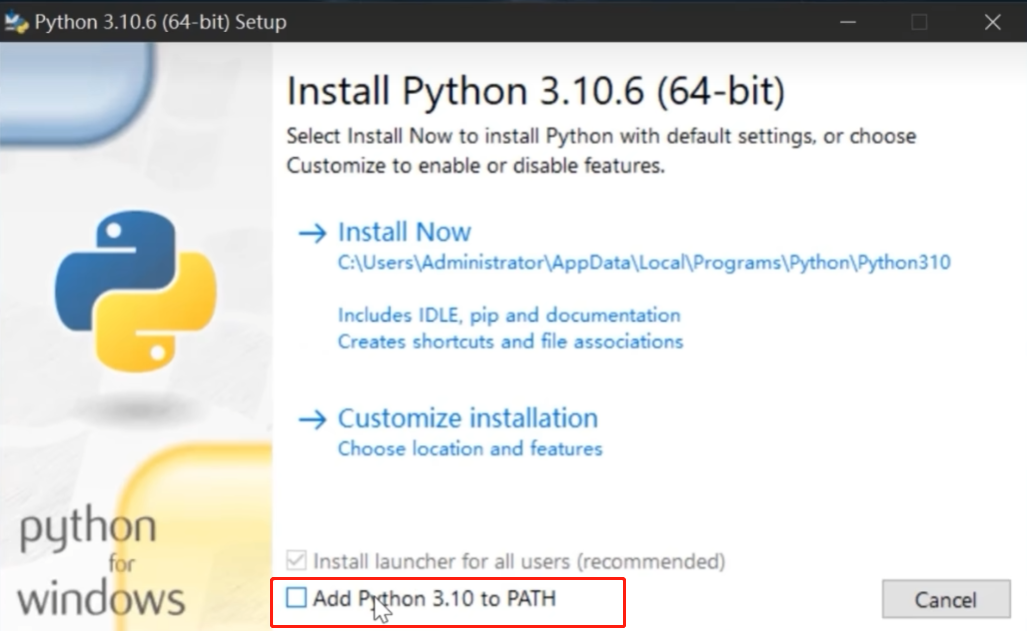
–点击安装包中的python,在弹出的界面中先勾选“Add Python 3.10 to PATH”,再点击“Install Now,等待完成安装即可;”
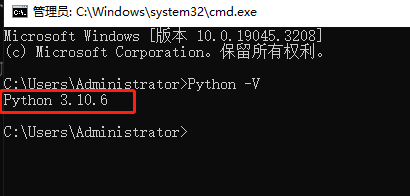
–按WIN+R,打开运行窗口,输入cmd,点击“确定”,在弹出窗口中输入“Pyhton-V”后按下回车键“Enter”,看到显示的Python版本与安装版本一致即安装成功。
安装Git

–点击安装包中的Git,一路维持默认安装即可。
这样,前置软件的安装就顺利完成了。接下来,进入SD的安装环节吧!在这里,先感谢B站UP主秋葉aaaki提供的安装包。他的安装包提供了启动器,可以帮助我们方便地管理各种模型和插件。
02、本地部署SD
下载并解压压缩包
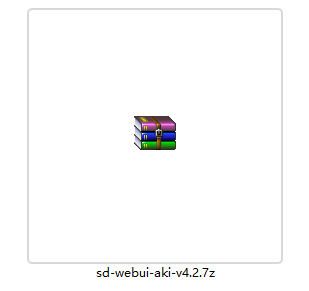
–右键单击压缩包,安装前有两点要注意:
1.安装包解压的文件夹最好放在一个内存容量大的系统盘中(建议可用容量大于300G或以上);
2.安装路径不要有出现,例如E:/Program/AI绘画,避免路径索引过程中出现错误;
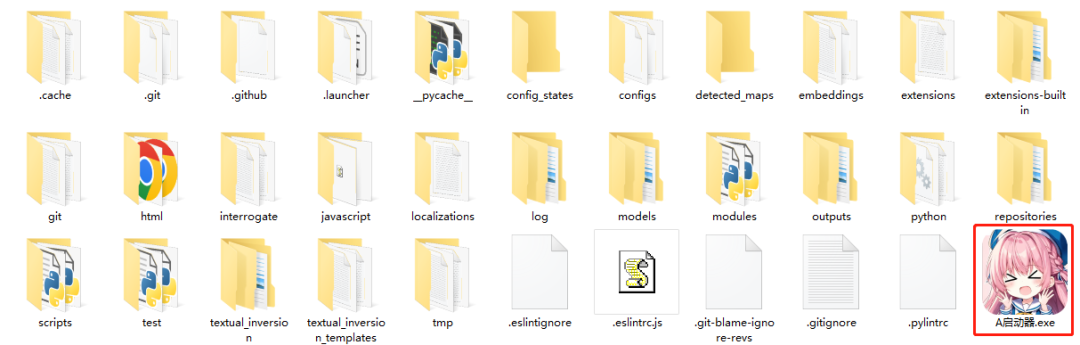
–打开解压好的文件夹,点击“启动器”;
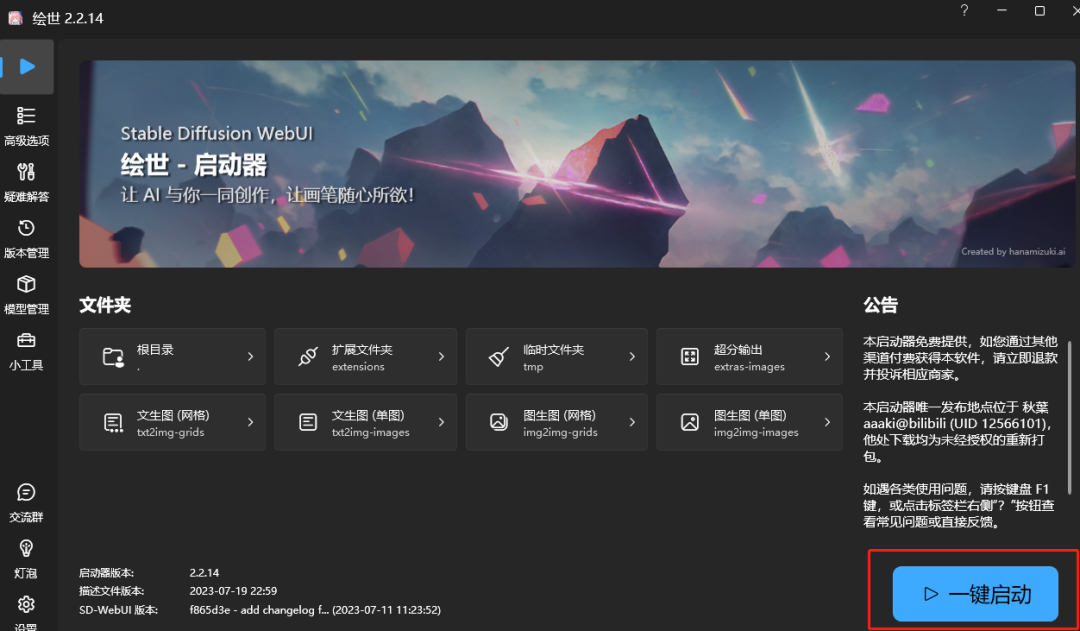
–在启动器页面,点击“一键启动”;

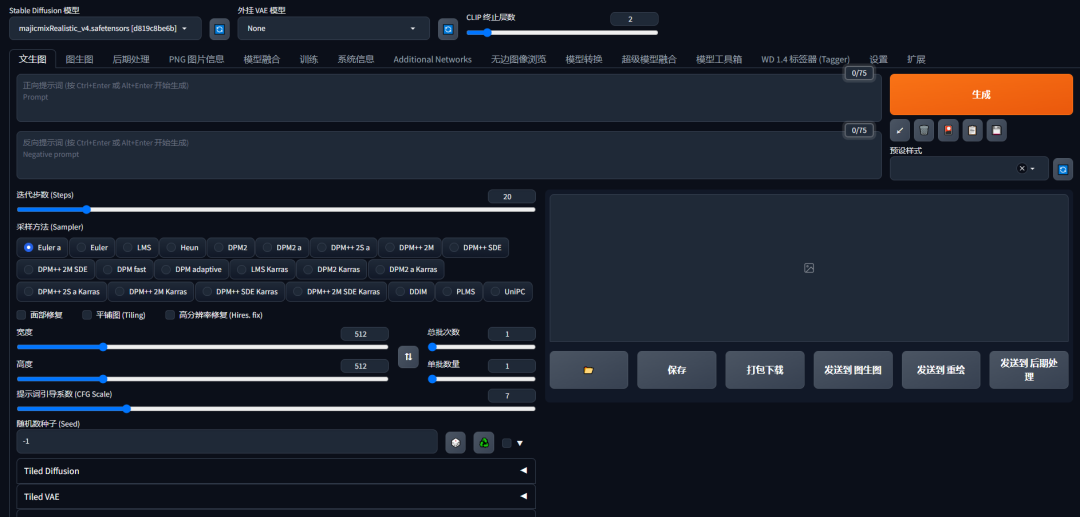
–等待命令窗口加载,完成后会出现你的SD WEB UI页面;
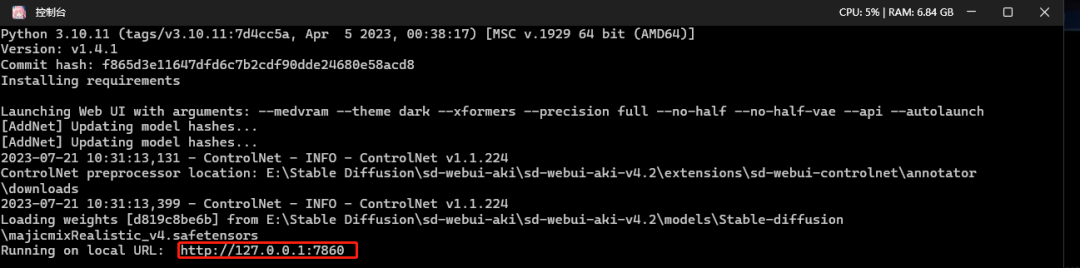
–如果没有出现SD WEB UI页面,可以在命令窗口中“Running on local URL”中找到对应网址。
到这里,SD安装就算完成了!往后的每一次启动都需要点击‘启动器’!需要注意的是,WEB UI是你实现SD功能的操作端,而命令窗口是运行程序的本体。WEB UI可以关闭再开启,但命令窗口不能关闭,除非你不需要再进行作图!
基于SD在绘图过程中占用较多的性能与显存,所以建议在使用过程中尽量关闭不需要使用的软件/工具。
如果安装的过程中遇到困难,可随时联系!后续晓晓也会更新关于SD的操作指南,感兴趣的小伙伴记得MARK一下。
相关全套安装包已备好,可直接领取-请看文末
下面,就让我们来欣赏一下SD生成的图片吧!





安装包及原图如何获取呢?
感兴趣的小伙伴,赠送全套AIGC学习资料,包含AI绘画、AI人工智能等前沿科技教程和软件工具,具体看这里。
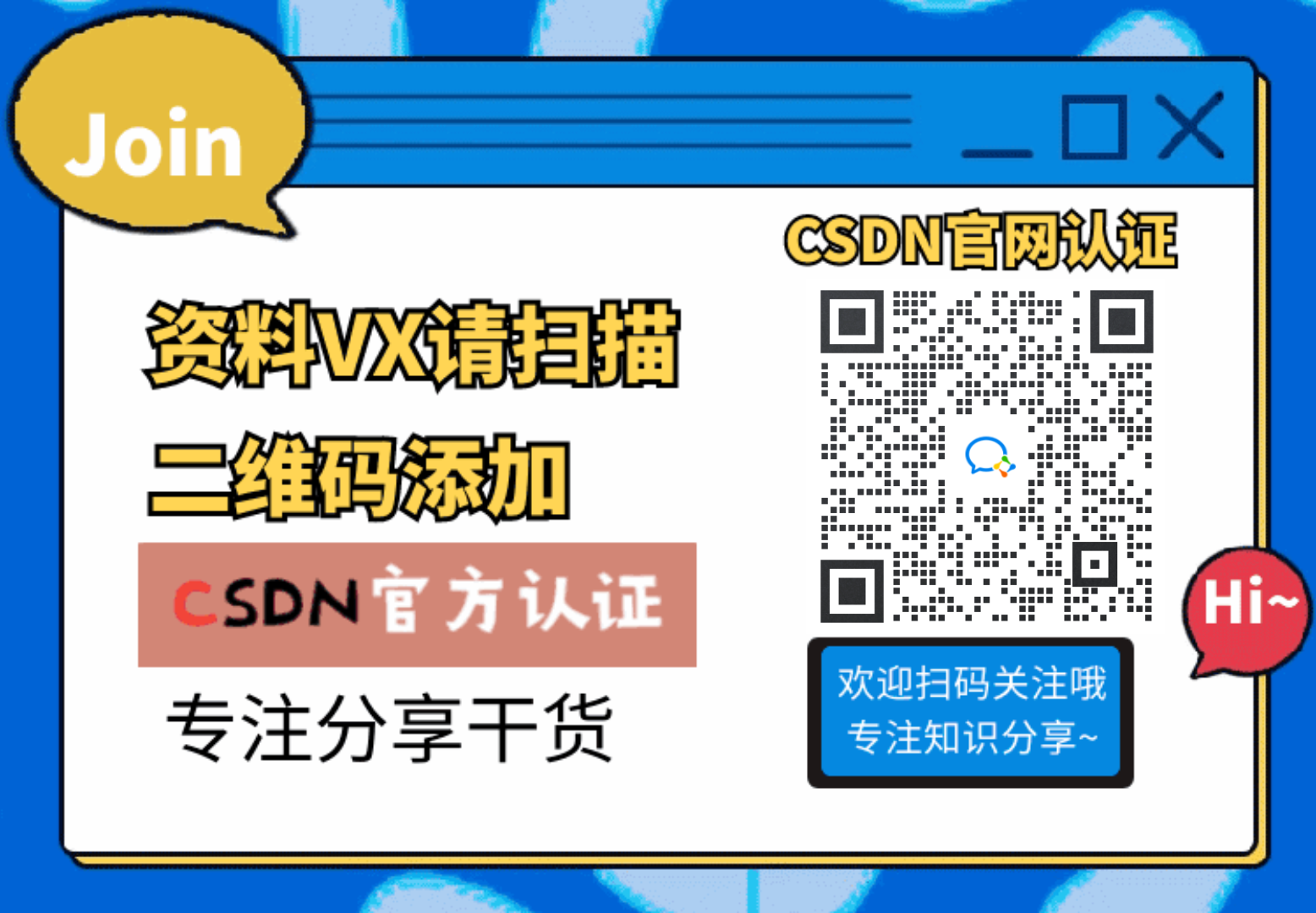
AIGC技术的未来发展前景广阔,随着人工智能技术的不断发展,AIGC技术也将不断提高。未来,AIGC技术将在游戏和计算领域得到更广泛的应用,使游戏和计算系统具有更高效、更智能、更灵活的特性。同时,AIGC技术也将与人工智能技术紧密结合,在更多的领域得到广泛应用,对程序员来说影响至关重要。未来,AIGC技术将继续得到提高,同时也将与人工智能技术紧密结合,在更多的领域得到广泛应用。

一、AIGC所有方向的学习路线
AIGC所有方向的技术点做的整理,形成各个领域的知识点汇总,它的用处就在于,你可以按照下面的知识点去找对应的学习资源,保证自己学得较为全面。


二、AIGC必备工具
工具都帮大家整理好了,安装就可直接上手!

三、最新AIGC学习笔记
当我学到一定基础,有自己的理解能力的时候,会去阅读一些前辈整理的书籍或者手写的笔记资料,这些笔记详细记载了他们对一些技术点的理解,这些理解是比较独到,可以学到不一样的思路。


四、AIGC视频教程合集
观看全面零基础学习视频,看视频学习是最快捷也是最有效果的方式,跟着视频中老师的思路,从基础到深入,还是很容易入门的。

五、实战案例
纸上得来终觉浅,要学会跟着视频一起敲,要动手实操,才能将自己的所学运用到实际当中去,这时候可以搞点实战案例来学习。

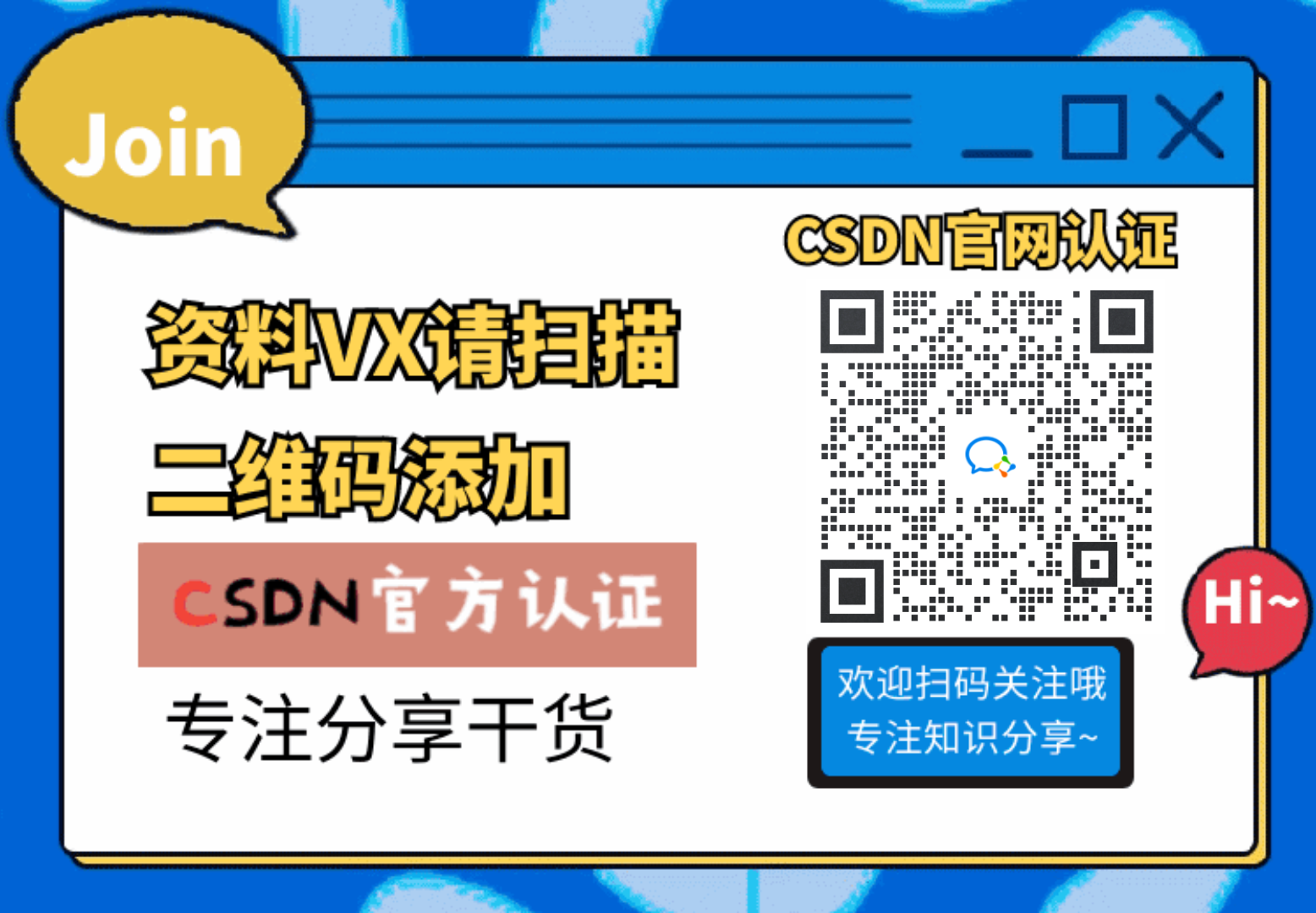 若有侵权,请联系删除
若有侵权,请联系删除


